Sie sind nicht angemeldet.
Hier nun eine bebilderte "Schritt für Schritt" -Anleitung mit der ihr eure Bilder auf die passenden 800x800pixel bekommt und auch die 75Kb einhaltet.
Nach dem man hier den jpg compressor heruntergeladen hat, entpackt man die Datei und startet die enthaltene jpgcompressor.exe.
Nun nimmt man 3 Kleine Einstellungen vor, die auch beim beenden des Programms erhalten bleiben.

Bei Skalieren wird das Häkchen gesetzt und unsere max. Bildergröße eingetragen.
Ebenfalls setzten wir ein Häkchen bei "Reduzierte Qualität max." und geben dort 75KB ein.
Den Haken bei EXIF-Daten behalten entfernen.
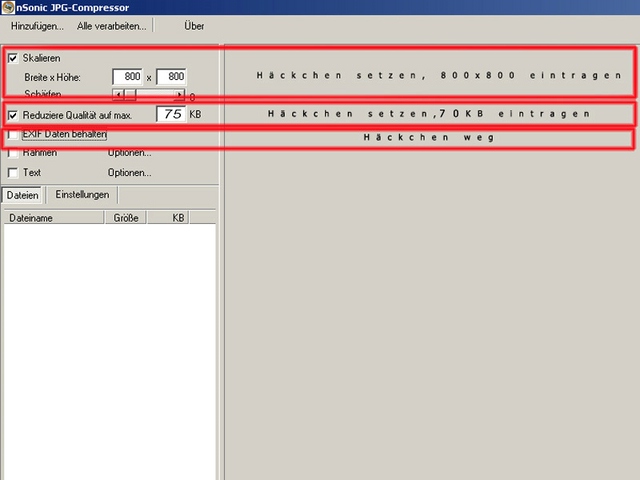
Dann kann man mit der Bearbeitung seiner Bilder beginnen.
Einfach "Hinzufügen" klicken und die betreffenden Bilder auswählen (auch mehrere).
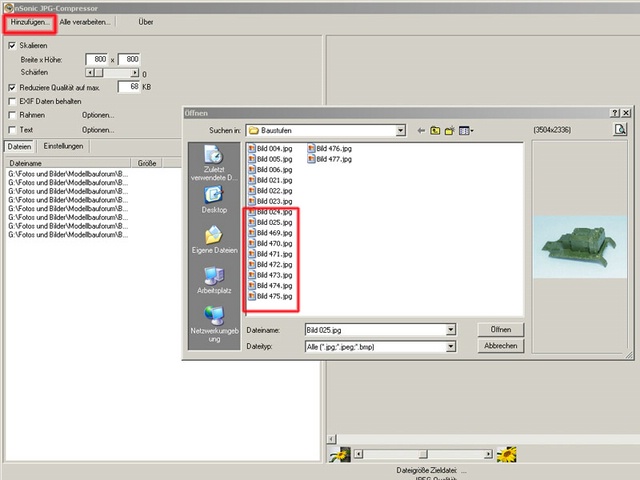
Danach wählt man "Alle Verarbeiten..."
Gibt einen Speicherort für die umgewandelten Bilder an und Startet die Konvertierung.
Hat man in den Voreinstellung nichts verändert, findet man die Bilder hinterher mit einem Zusatz im Dateinamen,
genau in dem Ordner, in dem auch die Originale liegen.
Andernfalls kann man auch einen anderen Speicherort wählen.

Nach dieser Meldung:

Findet man die Bilder fertig für das Forum im angegebenen Verzeichnis.
Sie sind nun ausgehend von der Ursprungsgröße 800 x irgendwas, irgendwas x x800 und max. 68KB groß.
